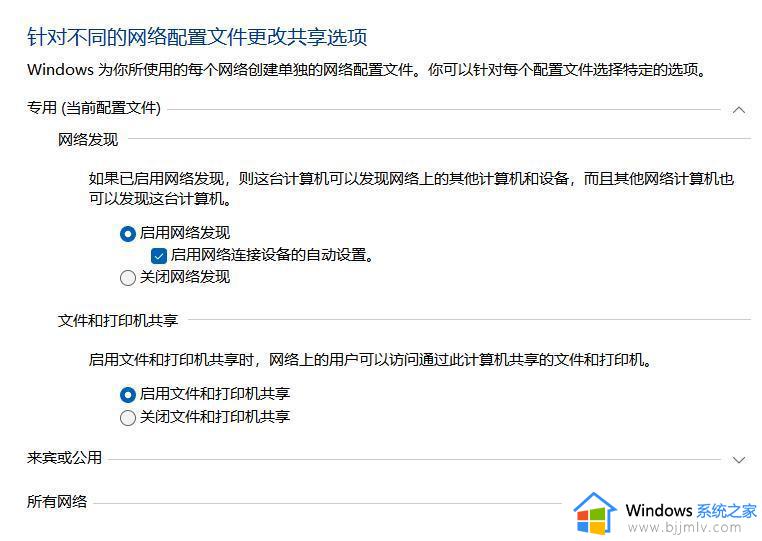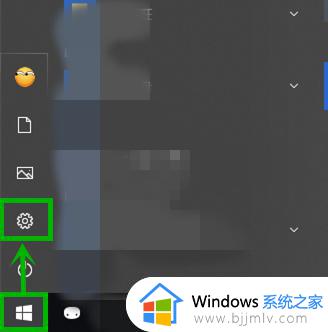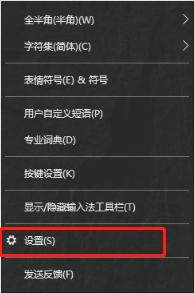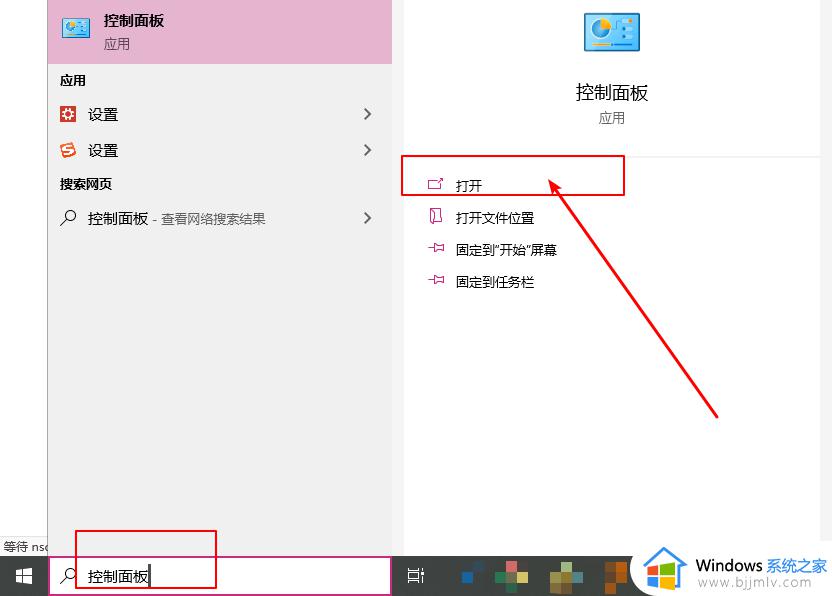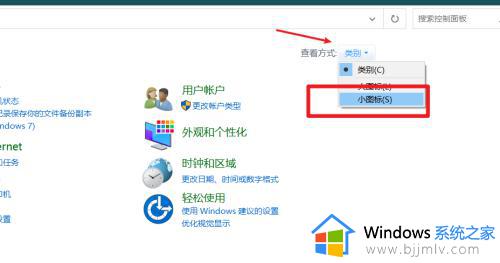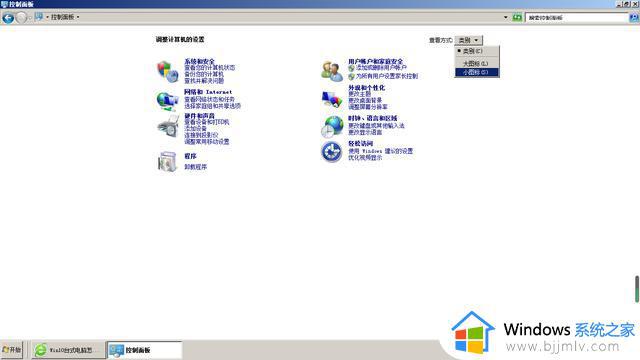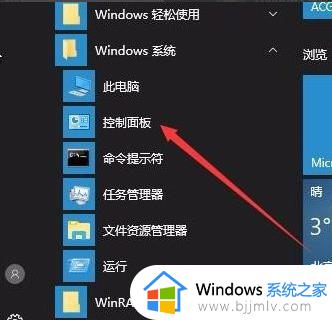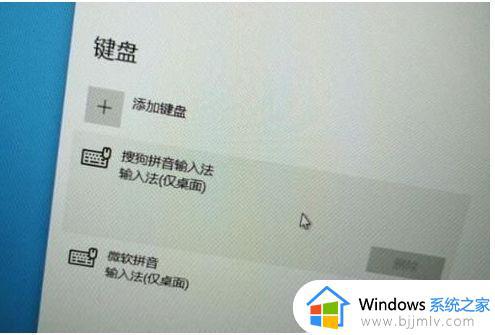win10怎么取消输入网络凭据功能 win10如何关闭输入网络凭据功能
更新时间:2024-06-04 13:33:12作者:runxin
在win10电脑中,网络凭据就是为了访问网络资源存储在本机的账户和密码,因此有些用户在给电脑设置网络连接时,难免也会遇到win10系统出现输入网络凭据的提示,这让许多用户很是困惑,对此win10怎么取消输入网络凭据功能呢?下面就是有关win10如何关闭输入网络凭据功能相关内容。
具体方法如下:
1、win+R打开运行窗口,输入control,打开控制面板。
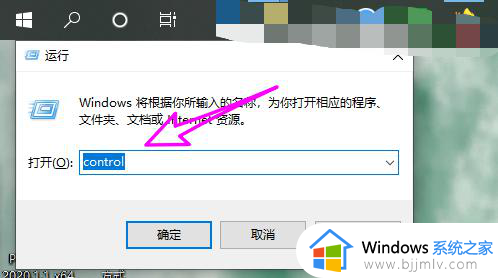
2、点用户帐户。
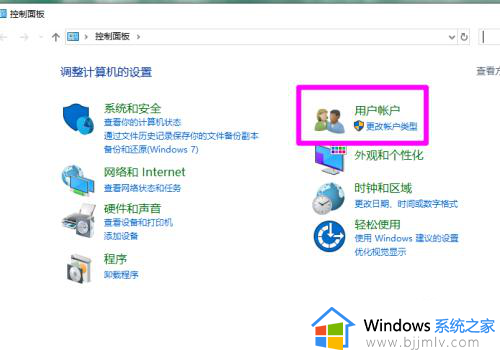
3、点凭据管理器。
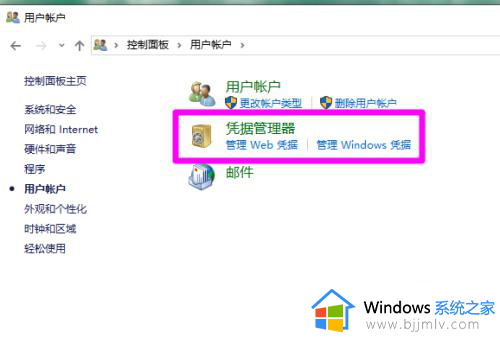
4、点windows凭据。
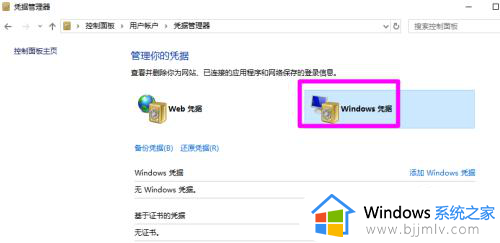
5、在要取消的网络凭据上点下拉按钮。
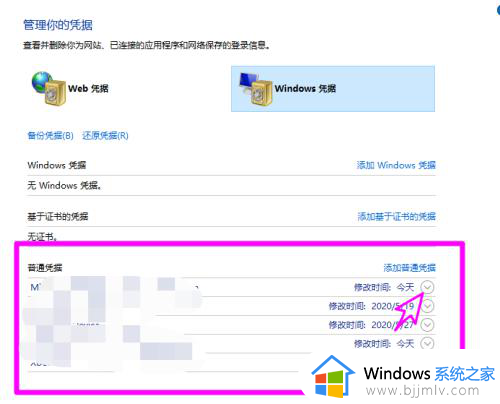
6、之后会看到编辑和删除按钮,点击删除。
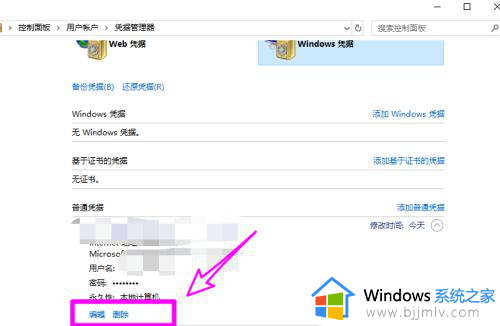
7、确定删除即可取消相应的网络凭据。
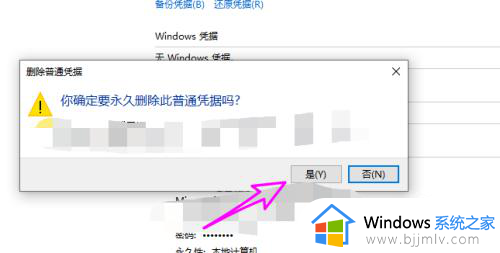
以上就是小编带来的win10如何关闭输入网络凭据功能相关内容了,如果你也有相同需要的话,可以按照上面的方法来操作就可以了,希望本文能够对大家有所帮助。